5 sätt att spela in zoommöten som deltagare eller värd
Få snabba steg för att spela in Zoom-möten som deltagare. Men det rekommenderas ändå att informera deltagarna innan inspelning.
- Windows och Mac: Öppna AnyRec Screen Recorder > Klicka på "Video Recorder" > välj inspelningsområdet > klicka på "REC" > klicka på "Stopp" > klicka på "Spara".
- iPhone och Android: Standardfunktion för iOS-skärminspelning.
100% Säker
100% Säker
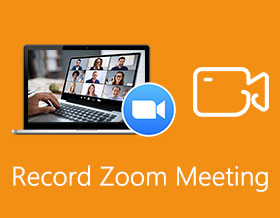
En Zoom-mötesvärd (på både gratis och betalda konton) kan få tillgång till fullständiga inspelningsfunktioner. Men om du är en deltagare kan du inte spela in Zoom-möten om du inte får tillstånd från värden. Och Zoom begränsar deltagarna från att spela in inställningar och redigera. Men oroa dig inte för det, du kan använda verktyg från tredje part för att kringgå Zoom-inspelningsgränser. Vad ska man veta hur? Läs bara och följ stegen nedan för att spela in ett Zoom-möte utan tillstånd på alla plattformar.
Guidelista
Hur man spelar in zoommöten på Windows/Mac utan tillstånd Hur man spelar in zoommöten på iPhone/Android utan tillstånd Hur man spelar in zoommöten som värd Vanliga frågor om zoominspelningarSpela in zoommöten på Windows/Mac utan tillstånd
Du behöver inte ansöka om tillstånd att använda standardinspelaren, du kan enkelt använda AnyRec Screen Recorder att spela in Zoom-möten utan några begränsningar. Det ger dig mer tillförlitlighet och integritet, vilket inte varnar värden för att starta en mötesinspelning vid tidpunkten. Dessutom finns det ingen tidsbegränsning eller annonser när du spelar in zoomskärmen och ljudet. Till skillnad från standardinspelaren på Zoom kan du till och med ändra inspelningsformat, kvalitet och lagringsplats efter dina behov. En annan fantastisk sak är att du kan spela in din röst utan att öppna mikrofonen på Zoom och justera volymen själv!

Spela in zoomskärm fritt med den anpassade regionen eller helskärm.
Gör att du kan lägga till texter, rader och andra kommentarer under inspelning.
Justera inspelningsformat, kvalitet och mer för att få högkvalitativa utskrifter.
Kan ställa in en schemaläggningsuppgift för att spela in Zoom-möten medan du är frånvarande.
100% Säker
100% Säker
Steg 1.Ladda ner AnyRec Screen Recorder och öppna programmet. Klicka på knappen "Video Recorder" på vänster sida av panelen för att fortsätta.
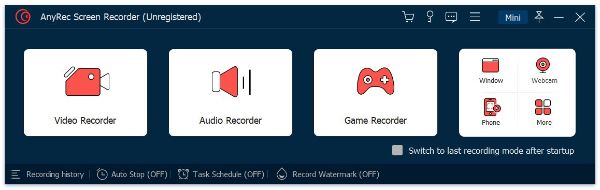
Steg 2.Klicka på knappen "Anpassad" för att välja det område som matchar ditt zoomfönster. Eller så kan du hålla musen ovanför zoomfönstret. Klicka sedan på den för att bara spela in ditt anslutna Zoom-möte.

Steg 3.Fäll ut nedåtpilen bredvid "REC"-knappen. Här kan du spela in video med runt mus eller följa museffekten. Styr in- och utgående ljudinspelningar med "System Sound" och "Microphone" knappar. Du kan klicka på nedåtpilen för att minska bakgrundsljudet genom mikrofonen. Klicka senare på knappen "REC" för att börja spela in Zoom-mötet.

Steg 4.Lägg till kommentarer till din Zoom-inspelning, såsom text, rad, pil, etc. Klicka sedan på "Stopp" och "Spara"-knappen. Du kan hitta inspelade Zoom-videor i den inställda destinationsmappen.

100% Säker
100% Säker
Hur man spelar in zoommöten på iPhone/Android utan tillstånd
För Android/iPhone-användare kan du enkelt spela in Zoom-möten genom att öppna den inbyggda inspelningsfunktionen på din telefon, även om du inte har behörighet. Men du bör notera att du bara kan fånga hela skärmen och inspelningsformatet/upplösningen är fixerade. Här är de specifika stegen för hur du aktiverar den inbyggda skärminspelningsfunktionen på iPhone eller Android och hur du spelar in Zoom-möten.
Hur man spelar in zoommöten på iPhone som deltagare
Steg 1. Först bör du öppna appen "Inställningar". Gå sedan till "Kontrollcenter" och tryck på knappen "Anpassa kontroll" för att lägga till funktionen "Skärminspelning".
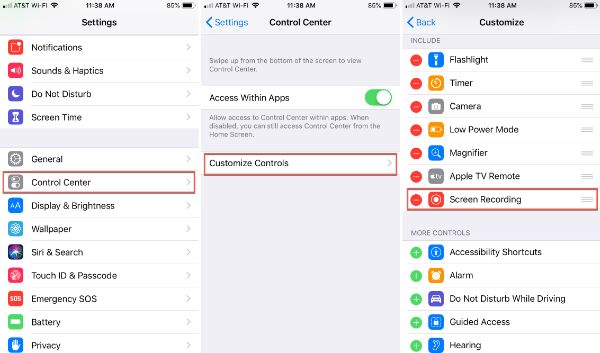
Steg 2.Efter det, gå till ditt Zoom-möte och glid ned från toppen för att öppna panelen "Kontrollcenter". Tryck sedan på knappen "Skärminspelning" och knappen "Mikrofon" för att spela in mötesvideo med ljud på iPhone.
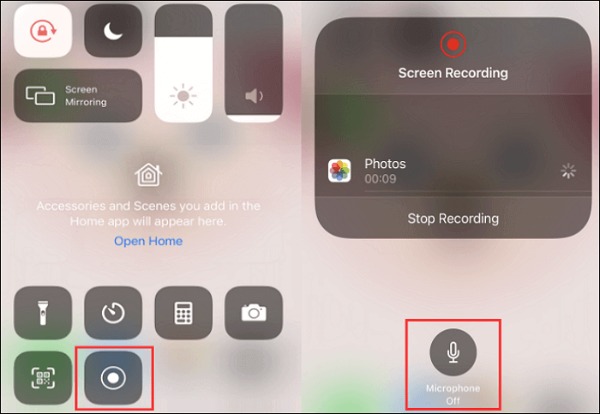
Hur man spelar in zoommöten på Android när du inte är värd
Steg 1.Lås upp din Android och glid sedan ner från toppen för att komma åt "Snabbinställningar". Tryck sedan på knappen "Skärminspelare" i menyn.
Tips
Du kan behöva svepa nedåt två gånger för att se skärminspelaren. Om det fortfarande inte finns någon "Skärminspelare" på kontrollpanelen bör du gå till appen Inställningar och lägga till den här funktionen för snabb åtkomst.
Steg 2.Du kan anpassa inställningarna, som att spela in ljud och visa beröringar på skärmen. Sedan kan du öppna Zoom-appen och trycka på "Start"-knappen för att spela in Zoom-möten på Android.
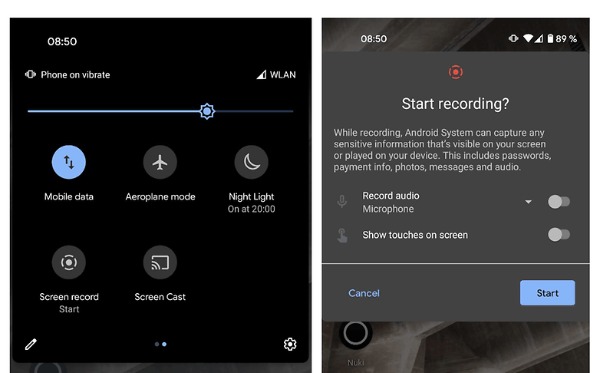
Hur man spelar in zoommöten som värd
Om du är värd kan du spela in och spara Zoom-mötet på den lokala enheten eller molnet (behöver ett betald Zoom-konto). Naturligtvis kan en deltagare också spela in ett zoommöte med värdens tillåtelse. Den senare kan dock använda Zooms start- och stoppinspelningsfunktioner. Ta en snabb kontroll av Zoom-inspelning och AnyRec mötesinspelning första. Så du kan veta vad du kan och inte kan göra här.
| Inspelningsfunktioner | Zoominspelning (för deltagare) | AnyRec Screen Recorder |
|---|---|---|
| Spela in anpassad skärmstorlek | Endast helskärm | Ja. Du kan spela in inte bara mötesvideo utan även andra på din dator. |
| Spela in röst i ena änden | Nej | Ja. Du kan välja ljudkälla flexibelt. |
| Lägg till mus/tangenttryckseffekter | Nej | Ja |
| Lägg till text och kommentarer under inspelning | Nej | Ja |
| Redigera videor efter inspelning | Nej | Ja (trimma, sammanfoga, komprimera, konvertera, redigera metadata, etc.) |
Hur man spelar in zoommöten och sparar på lokal enhet (på PC/Mac)
Steg 1.Öppna Zoom-appen på skrivbordet. Se till att du är på fliken "Hem". Klicka på "Record"-knappen från nedre sidan.
Steg 2.Sedan skulle knappen "Recording..." i det övre vänstra hörnet visas för dig, vilket indikerar för alla i sessionen att en inspelningsbegäran har skickats in och godkänts.
Steg 3.Klicka på "Stopp"-knappen när som helst för att avsluta inspelningen. Klicka på "Möten" och sedan på "Inspelad"-knappen för att hitta videofilen du just har spelat in.
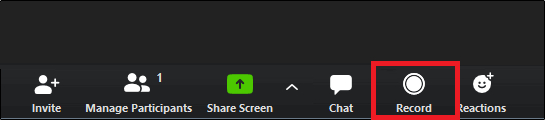
Hur man spelar in Zoom Meeting till Cloud på iPhone/Android
Steg 1 Öppna Zoom-appen på iPhone/Android. Tryck på knappen "Mer" med en ikon med tre punkter i det nedre högra hörnet.
Steg 2 På inställningsmenyn trycker du på knappen "Spela in till molnet" eller "Spela in"-knappen på olika mobila enheter.
Steg 3 Ditt Zoom-möte spelas in nu. För att bekräfta, hitta "Recording..."-indikatorn i det övre vänstra hörnet.
Steg 4 För att besöka din Zoom-portal, navigera bara till avsnittet "Mina inspelningar" för att hitta dina inspelningar.
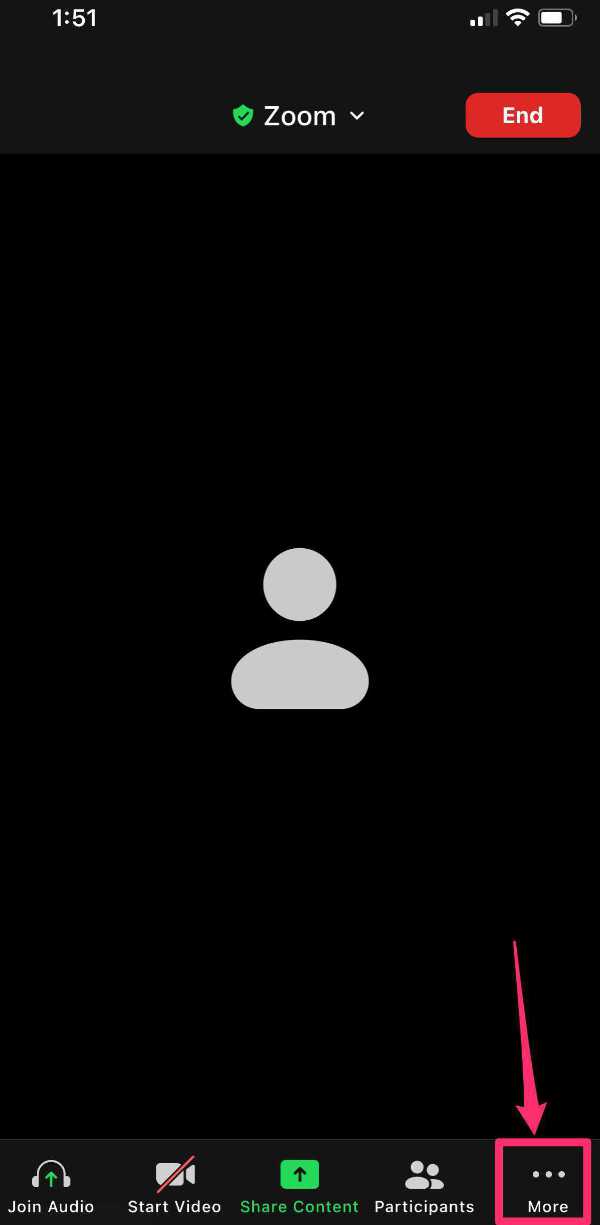
Vanliga frågor om zoominspelningar
-
1. Hur spelar jag in Zoom-möten automatiskt?
Som standard har Zoom en användbar funktion som heter automatisk inspelning. Du bör uppgradera ditt Zoom-konto för att spela in långa föreläsningar eller möten med funktionen påslagen.
-
2. Behöver jag få tillstånd från värden för att spela in ett Zoom-möte?
Om du använder det inbyggda inspelningsverktyget i Zoom-appen behöver du inspelningssamtycke från din värd. Detta kan få andra deltagare att känna sig obekväma eftersom ett meddelande skulle dyka upp på deras zoomskärm. Använd en separat Zoom-inspelningsapp för att spela in diskret.
-
3. Kan alla höra "det här mötet spelas in" på Zoom?
Ja. När en begäran om zoominspelning har godkänts spelas ett meddelande upp som "det här mötet spelas in". Efter att inspelningen har stoppats skickas ett nytt meddelande till alla deltagare också.
Slutsats
Som vi har visat i artikeln finns det 5 sätt att spela in ett Zoom-möte med/utan behörighet på alla enheter. På Windows/Mac kan du enkelt använda den dedikerade, kraftfulla och robusta AnyRec Screen Recorder verktyg; medan standardinspelaren på iPhone/Android också är ett bra sätt för dig. Hoppas du kan spela in Zoom-möten utan problem nu.
100% Säker
100% Säker
